В каждом браузере ведется учет посещений , то есть запоминается, на каких страницах Вы побывали (адреса указанных ресурсов), а также ведется журнал загрузок. Как посмотреть эту информацию рассмотрим далее.
Яндекс браузер и Хром
Начнем с наиболее популярного обозревателя Google Chrome. В Яндекс Браузере порядок действий абсолютно идентичный , так как свою основу он позаимствовал у Хрома.
Откроем его – кликнем по кнопке «Настройка и управление Google Chrome ».
В меню История
появится выпадающее меню.
Щелкнем по клавише «История
», то же действие можно провести, нажав комбинацию «Ctrl+H
».
Откроется список недавно посещенных страниц, сортированных по дате посещения.
Обозреватель Опера
В Opera сочетание клавиш Ctrl+Shift+H
приведет нас на страницу просмотренных сайтов
. Попасть туда можно также через главную кнопку со значком Оперы
.
Откроется перечень данных за сегодня, вчера, неделю и т.д.
Internet Explorer
В разделе основного меню есть кнопка «Вид
», там находим «Панели обозревателя
» — «Журнал
». Как и во многих других браузерах сработает комбинация «Ctrl+Shift+H
».
Используем Мозила фаерфокс
На панели задач переходим во вкладку под названием Журнал
– выбираем показать весь или проще – зажать совместно клавиши «Ctrl+Shift+H
».
Как удалить историю посещений
Теперь посмотрим, как удалить частично или все данные своих посещений в Интернете.
Яндекс браузер и Хром
В Хроме в окне История
следует отметить флажком
требующие удаления страницы и нажать Удалить выбранные элементы
.
Посещения за определенный промежуток времени очищаем
с помощью кнопки Очистить историю
. Откроется соответствующее окно параметров очистки.
Нам предоставляется выбор за какой период
требуется удалить данные. Полная очистка
– выбираем «за все время
».
Особенно важный параметр – Куки . В этой информации хранятся настройки и статус логина . Куки могут использоваться третьей стороной для вредоносных действий или отслеживания Ваших переходов. В Кэше содержатся временные файлы, к примеру, различные файлы мультимедиа загруженные или просмотренные в Интернете.
Удаление Куки и активных сеансов приведет к тому, что на всех ресурсах вновь потребуется проходить процесс авторизации
. Поэтому соблюдайте предосторожность.
Информация с обозревателя Яндекса очищается точно так же.
Используем Опера
В окне просмотра Истории «Ctrl+Shift+H
» нажимаем правой кнопкой на нужное поле и жмём «удалить
».
Internet Explorer
В «Журнале
» по дате смотрим, список
просмотренных страниц и за какой период времени их следует очистить
– правой кнопкой «Удалить
».
Для удобства используйте сортировку
, для чего понадобится открыть выпадающий список «Просмотр по дате
». Там можно выбрать признак не только по дате, но и по посещаемости, узлу, порядку посещения. Также есть возможность воспользоваться поиском по журналу
.
Содержимое открывается левым кликом.
Если желаете удалить всё, а не выборочно – запустите быструю очистку. Для этого во вкладке «Сервис
» есть пункт «Удалить журнал обозревателя
» либо «Ctrl+Shift+Del
».
Запустится окно «Удаление истории обзора
», флажками отметьте параметры очищения, а затем кнопка «Удалить
».
Браузер Мозила фаерфокс
На вкладке «Журнал
» есть кнопка «стереть недавнюю историю
». Нажимаем по ней.
Откроется окно очистки посещений. Еще проще туда попасть – комбинация «Ctrl+Shift+Del
».
Выбираем требуемые параметры очистки и жмём «Очистить сейчас ».
Все веб-обозреватели (браузеры) с пониманием относятся и к тем "обозревающим", которые хотят замести следы своего пребывания на некоторых сайтах в сети интернет, и к тем пользователям, которым бы очень хотелось отыскать следы "обозревающих". Первые интересуются, как удалить историю посещения сайтов, а вторые - как ее посмотреть.
Браузеры даже соревнуются в любезности, облегчая обеим сторонам решение своей задачи, поэтому у каждого веб-обозревателя есть свои особенности в манипуляциях с историей посещения сайтов. Правда, браузеров развелось много (около 30), и знакомиться с "манерами" каждого вряд ли целесообразно, поэтому рассмотрим пятерку самых популярных.
Mozilla Firefox
У пользователей браузера Mozilla некоторые вопросы возникают из-за отсутствия нечаянно спрятанной панели навигации, которую можно открыть, щелкнув на пустом месте правой кнопкой мыши в самом верху и выбрав "Панель меню". Кроме того, открыть меню можно кнопкой с тремя полосками в правом верхнем углу. Дальнейшие действия зависят от конкретной задачи, которая стоит перед вами. Тем, кто выясняет, как посмотреть историю посещения сайтов, нужно открыть меню пункта "Журнал" и выбрать строку "Показать весь журнал".
Интересующая информация откроется в новой вкладке. Если вы долго туда не заглядывали, то по умолчанию выстроятся отсортированные по дате последнего визита все сайты, посещенные за сегодня, вчера, за семь последних дней, за пять предыдущих месяцев в отдельности, а также старше шести месяцев. В меню "Вид" > "Сортировка" можно отсортировать список сайтов по имени, по местоположению, по дате добавления и прочим признакам.
Сайты в журнале открываются в новом окне двойным щелчком по строке или в новой вкладке через вызываемое правой кнопкой мыши контекстное меню, в котором есть и другие полезные команды, в том числе "Удалить эту страницу". Если нужно уничтожить весь выпавший на странице журнала список, щелкаем (выделяем) слева период (сегодня, вчера, последние 7 дней и т. д.) и жмем клавишу Delete.
Однако тем, кто считает, что таким образом он замел следы, успокаиваться рано, так как очистить историю посещения сайтов - это не значит просто удалить записи в журнале, поскольку все еще остается возможность открыть недавно закрытые вкладки или окна в меню "Журнал". В этом же меню и находится беспощадная к хронологии посещений команда "Удалить недавнюю историю". С ее помощью можно не огульно удалять все, выбрав период, а прежде указать, что не жалко (кэш, куки, активные сеансы и т. д.).
Сюда еще можно попасть по ссылке "Удалить вашу недавнюю историю" в окне "Настройки" в меню "Инструменты", где нам также предложат удалить отдельные куки и вообще определиться, будет ли Firefox запоминать историю, или выбрать для него "амнезию".
Если вам все равно, как удалить историю посещения сайтов, и нет нужды копаться в деталях, к вашим услугам команда "Удалить недавнюю историю" (Clear Ricent History) в меню "Журнал".
Opera
Прельстившись высоким рейтингом браузера Opera, некоторые пользователи, с удовлетворением пощелкав по заготовленным вкладкам и закладкам, возможно, задумаются о том, как узнать историю посещения сайтов, если нет привычного меню сверху.
"Панель настроек и управления Opera" открывается кнопкой "О" оригинального логотипа браузера в левом углу сверху. Здесь мы находим строку "История" и, щелкая по ней, открываем знакомое по Firefox окно с отсортированными по дате и времени добавления сайтами, просмотренными сегодня, вчера, за последнюю неделю и последний месяц. Нажав на кнопку "Очистить историю посещений" над списком сайтов справа, мы попадем в одноименное окно, которое в Mozilla называлось "Удаление недавней истории", и где мы тоже очищаем историю, указав, что подлежит уничтожению.
В меню панели настроек есть еще строка "Другие инструменты", щелкнув по которой, тоже можно попасть в окно "Очистить историю посещений".

Google Chrome
Пользователи браузера Opera, перейдя в обозреватель Google Chrome, сразу поймут, как найти историю посещения сайтов, кликнув по знакомой иконке "в полосочку" в правом углу вверху и открыв панель меню браузера. Щелчок по строке "История" приведет нас в одноименное окно со списком сайтов, отсортированных по дате и времени добавления, где даже указаны дни недели.
Нажав на кнопку "Очистить историю посещений" над списком сайтов справа, мы попадем в одноименное окно, которое в Mozilla называлось "Удаление недавней истории". Здесь мы тоже очищаем историю, указав, что не жалко удалить (пароли, кэш, куки и т. д.), и выбрав, за какой период. В это же окно можно попасть, перейдя в "Настройки" на панели меню браузера и кликнув в самом низу по ссылке "Показать дополнительные настройки". Здесь нужно отыскать надпись "Личные данные", сразу под которой и расположена кнопка "Очистить историю".

Internet Explorer
Internet Explorer долго был первым, что имели в виду пользователи, озадачившись, как посмотреть историю посещения сайтов.
Быстрее всего щелкнуть по звездочке все в том же правом верхнем углу и выбрать вкладку "Журнал" со ссылками на списки сайтов, посещенных сегодня, вчера, на прошлой неделе, 2 и 3 недели назад. Здесь же их можно удалять через правую кнопку.
Удалить историю просмотра можно так: щелкнув по шестеренке рядом со звездочкой в правом углу вверху и выбрав "Свойства обозревателя". В секции "История просмотра" есть кнопка "Удалить…", нажав на которую, мы вызываем окно "Удаление истории обзора", где можно галочками уточнить, с чем вы намерены распрощаться (куки, журнал, данные веб-форм и т. д.).
Ссылка на панель "Свойства обозревателя" также находится в меню пункта "Сервис" в самом низу, а самая верхняя ссылка ("Удалить журнал обозревателя") приведет в знакомое окно "Удаление истории обзора", где нам предложат выбрать параметры удаления. Кроме того, здесь мы можем более детально изучить, как удалить историю посещения сайтов, нажав на ссылку внизу ("Подробнее об удалении…").

"Яндекс.Браузер"
Поскольку инновационный веб-обозреватель "Яндекс.Браузер" - это тот же Google Chrome, но в "новом фантике", желающим узнать, как удалить историю посещения сайтов, можно было бы указать - "смотрите выше", но нетрудно напомнить, что меню, где находится "История", открывается все той же пресловутой кнопкой с тремя полосками вверху справа. Очистить историю можно за прошедший час, день, неделю, 4 недели и за все время.
Safari
Несмотря на звучное название, браузер Safari не отличается особой оригинальностью в процедуре очистки истории посещения сайтов. Ссылка "Очистить историю" (Clear History) расположена в самом низу списка под названием "История" главного меню вверху.

В главном меню экзотического браузера есть пункт Private browsing ("Приватный браузинг"), по которому можно перейти в режим, позволяющий просматривать страницы, не оставляя следов (без сохранения информации).
Любой интернет-браузер для удобства пользователя по умолчанию сохраняет историю посещений веб-узлов. В случае необходимости историю посещения веб-узлов может посмотреть любой пользователь компьютера, имеющий доступ к учетной записи. Однако интернет - браузеры предоставляют возможность удаления истории посещений интернет-сайтов.
Можно конечно использовать для удаления истории посещений различные программы. Подробнее вы можете прочитать тут
Если же у вас нет возможности воспользоваться такими программами, то это без проблем можно сделать вручную, через настройки интернет - браузера. Существует большое количество интернет - браузеров, естественно для каждого их них характерна своя процедура удаления истории посещения веб-страниц.
Однако, существует несколько, наиболее распространенных браузеров.
1. Для браузера Internet Explorer достаточно зайти в меню Сервис на панели задач браузера, выбрать пункт Свойства обозревателя. Выбрать историю просмотра, нажать кнопку Удалить. А уже в открывшемся окне вы можете выбрать, что именно вам необходимо удалить: Временные файлы интернета, файлы Cookie, Журнал (список ранее посещенных веб-узлов), и т.д.
Так же в настройках, в Свойствах обозревателя в Истории просмотра можно отметить галочкой пункт Удалить журнал обозревателя при выходе. Тогда при закрытии браузера история посещений будет удаляться при выходе.
2. Для браузера Opera в пункте Инструменты на панели задач выбрать пункт Удалить личные данные. Для установления своих настроек, щелкните в выплывающем окне Детальная настройка и отметьте галочкой, что вы хотите удалить Очистить историю посещенных страниц .
3. Для Mozilla FireFox выбирайте Инструменты далее выберете Настройки . В Настройках нужно выбрать Приватность и Очистить сейчас, далее откроется окно Удаление личных данных где нужно отметить Журнал посещений . Далее выбирайте, что вам надо удалить и нажимайте Удалить сейчас .
4. Для браузера Google Chrome надо нажать сочетание клавиш CTRL + SHIFT + DEL , либо в меню выбрать пункт Инструменты и отметить Удаление данных о просмотренных документах. Данный браузер предусматривает возможность удаления истории на ту глубину, которая вам необходима. Самое главное, отметить галочкой Очистить историю просмотра а только потом нажать Удалить данные о просмотренных страницах.
5 В браузере Apple Safari вся история посещений сохраняется в разделе меню История. Затем выбирайте пункт Очистить историю и нажимайте Очистить.
Дополнительно